
تنظیم پراکسی
پراکسی (یا سرور پراکسی HTTP) اشاره به رایانه یا نرم افزاری دارد که ارتباط HTTP را برای سایر دستگاه ها به ویژه زمان ارتباط با منابع خارج از شبکه، مانند زمان مرور وب سایت ها، انجام می دهد. دستگاه های سرویس گیرنده از طریق سرور پراکسی به شبکه خارجی وصل می شوند و به طور مستقیم به منابع خارجی مرتبط نمی شوند. تنظیم پراکسی نه تنها مدیریت ترافیک بین شبکه های داخلی و خارجی را تسهیل می کند بلکه دسترسی غیرمجاز را نیز مسدود می کند و موجب تحکیم حفاظت ضد ویروس و افزایش امنیت می شود. زمانی که از Google Cloud Print برای چاپ از طریق اینترنت استفاده می کنید، می توانید با تنظیم پراکسی امنیت را افزایش دهید. زمان تنظیم پراکسی، دقت کنید اطلاعات پراکسی لازم از جمله آدرس IP، شماره درگاه و نام کاربر و کلمه عبور برای تأیید اعتبار را در اختیار داشته باشید.

|
|
برای اطلاعات بیشتر درباره عملیات های اصلی که باید زمان تنظیم دستگاه از Remote UI (واسط کاربر از راه دور) انجام شود، به تنظیم گزینه های منو از Remote UI (واسطه کاربر از راه دور) مراجعه کنید.
|
1
Remote UI (واسط کاربر از راه دور) را راه اندازی کرده و وارد حالت مدیر سیستم شوید. راه اندازی Remote UI (واسط کاربر از راه دور)
2
در صفحه پورتال روی [Settings/Registration] کلیک کنید. صفحه Remote UI (واسطه کاربر از راه دور)
3
[Network Settings]  [Proxy Settings] را انتخاب کنید.
[Proxy Settings] را انتخاب کنید.
 [Proxy Settings] را انتخاب کنید.
[Proxy Settings] را انتخاب کنید.4
روی [Edit] کلیک کنید.
5
کادر انتخاب [Use Proxy] را علامت بزنید و تنظیمات لازم را مشخص کنید.
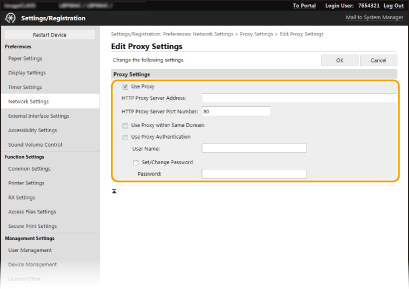
[Use Proxy]
کادر انتخاب را برای استفاده از سرور پراکسی تعیین شده زمان ارتباط با سرور HTTP علامت بزنید.
کادر انتخاب را برای استفاده از سرور پراکسی تعیین شده زمان ارتباط با سرور HTTP علامت بزنید.
[HTTP Proxy Server Address]
آدرس سرور پراکسی را وارد کنید. آدرس IP یا نام میزبان را بسته به محیط مشخص کنید.
آدرس سرور پراکسی را وارد کنید. آدرس IP یا نام میزبان را بسته به محیط مشخص کنید.
[HTTP Proxy Server Port Number]
در صورت نیاز شماره درگاه را تغییر دهید.
در صورت نیاز شماره درگاه را تغییر دهید.
[Use Proxy within Same Domain]
کادر انتخاب را برای استفاده از سرور پراکسی تعیین شده برای ارتباط با دستگاه ها در دامنه مشابه علامت بزنید.
کادر انتخاب را برای استفاده از سرور پراکسی تعیین شده برای ارتباط با دستگاه ها در دامنه مشابه علامت بزنید.
[Use Proxy Authentication]
برای فعال کردن تأیید اعتبار از طریق سرور پراکسی، کادر انتخاب را علامت بزنید و نویسه های عددی حرفی را برای نام کاربر در کادر انتخاب [User Name] وارد کنید.
برای فعال کردن تأیید اعتبار از طریق سرور پراکسی، کادر انتخاب را علامت بزنید و نویسه های عددی حرفی را برای نام کاربر در کادر انتخاب [User Name] وارد کنید.
[Set/Change Password]
برای تنظیم یا تغییر کلمه عبور برای تأیید اعتبار پراکسی، زمانی که فعال است، کادر انتخاب را علامت بزنید و نویسه های عددی حرفی برای کلمه عبور جدید را در کادر انتخاب [Password] وارد کنید.
برای تنظیم یا تغییر کلمه عبور برای تأیید اعتبار پراکسی، زمانی که فعال است، کادر انتخاب را علامت بزنید و نویسه های عددی حرفی برای کلمه عبور جدید را در کادر انتخاب [Password] وارد کنید.
6
روی [OK] کلیک کنید.